Plex - это свободный медиа сервер с открытым исходным кодом, который можно использовать для хранения и воспроизведения всех ваших видео, фильмов, шоу и других медиа ресурсов в одном месте. Plex позволяет стримить вашу библиотеку на любое устройство, например, Smart TV, Xbox One, PlayStation, Apple TV, а также можно использовать обычный браузер.
Установить и использовать Plex можно в Windows, Linux, MacOS, FreeBSD и многих других системах. Также у программы есть платный сервис, с помощью которого вы можете получить синхронизацию с мобильными устройствами, интеграцию с облаком, загрузку метаданных и распознавание музыки, техническую поддержку, а также многое другое. В этой статье мы разберемся как выполняется установка Plex в Ubuntu 20.04.
Содержание статьи
Установка Plex в Ubuntu 20.04
Программа отсутствует в официальных репозиториях Ubuntu, поэтому необходимо добавить сторонний репозиторий от разработчиков. Сначала необходимо установить утилиту curl и добавить ключ от репозитория plex:
sudo apt -y install curl
curl https://downloads.plex.tv/plex-keys/PlexSign.key | sudo apt-key add –
Затем добавьте сам репозиторий:
echo deb https://downloads.plex.tv/repo/deb public main | sudo tee /etc/apt/sources.list.d/plex.list
Обновите списки пакетов:
sudo apt update
Чтобы установить plex в ubuntu выполните команду:
sudo apt -y install plexmediaserver
В процессе установки установщик сообщит что в системе уже присутствует конфигурационный файл plex (он был добавлен на этапе добавления репозитория в систему). Для продолжения установки введите Y и нажмите на Enter.
После завершения установки убедитесь, что сервис успешно запустился с помощью команды:
systemctl status plexmediaserver
Настройка Plex Media Server в Ubuntu 20.04
Для начала необходимо создать директории, в которых будет храниться медиабиблиотека. Храниться медиа файлы будут в каталоге /opt/plexmedia, но можно выбрать другой путь:
sudo mkdir -p /opt/plexmedia/movies
sudo mkdir /opt/plexmedia/video
sudo mkdir /opt/plexmedia/music
Так же необходимо сделать владельцам всех созданных ранее каталогов пользователя plex:
sudo chown -R plex:plex /opt/plexmedia
У медиа сервера нет привычного графического интерфейса, однако есть удобный веб-интерфейс, с помощью которого можно подключаться к нему удаленно. Для доступа в веб-интерфейс необходимо открыть браузер и набрать следующий URL:
http://ip_адрес_сервера:32400/web/
Если установка Plex была произведена на локальную машину, то необходимо использовать адрес localhost:
http://localhost:32400/web/
На первом шаге настройки Plex предложит авторизоваться в интерфейсе с помощью аккаунта Google, Facebook или адреса электронной почты. Необходимо выбрать один из способов:
Далее будет краткое описание возможностей сервиса и реклама платной подписки:
Следующим пунктом идёт настройка. Сначала необходимо задать имя (или оставить имя по умолчанию) для сервера plex и выбрать нужно ли разрешать подключения к серверу не только из локальной сети:
На следующем шаге необходимо добавить директории, из которых программа будет брать медиа файлы. Каждую библиотеку нужно добавлять отдельно. Можно добавить директории с сериалами, фильмами, фотографиями или просто видео.
На следующей странице необходимо выбрать тип библиотеки и ввести её имя:
Далее выберите путь к ранее созданной папке:
Когда папка будет выбрана, нажмите на кнопку ADD.
Аналогичным образом, вы можете добавить несколько библиотек:
На последнем шаге веб-интерфейс предлагает скачать приложение для других устройств (включая смартфоны), которым можно будет пользоваться для доступа к данным.
После того, как файлы будут добавлены в ранее настроенные папки, видео появятся в интерфейсе программы:
Для запуска проигрывания необходимо кликнуть по медиа файлу. Также можно открыть видео на весь экран, для этого необходимо кликнуть по нему на полосе воспроизведения:
Для сворачивания назад необходимо кликнуть по стрелочке вниз, которая находится в левом верхнем углу.
Выводы
В этой статье была рассмотрена установка и настройка Plex Media Server на Ubuntu 20.04. Это очень удобный медиацентр, с помощью которого можно организовать доступ к своим фотографиям, музыке и видео из локальной сети. Особенно это удобно на Raspberry Pi.
Preply - платформа, позволяющая найти репетитора, который поможет вам заговорить на новом языке. На платформе есть репетиторы со всего мира для английского, немецкого, французского и многих других языков. Особенность платформы в том, что у каждого преподавателя есть видео-превью, где вы можете услышать его произношение и акцент, чтобы понять, будет ли вам комфортно работать вместе. Посмотреть детали

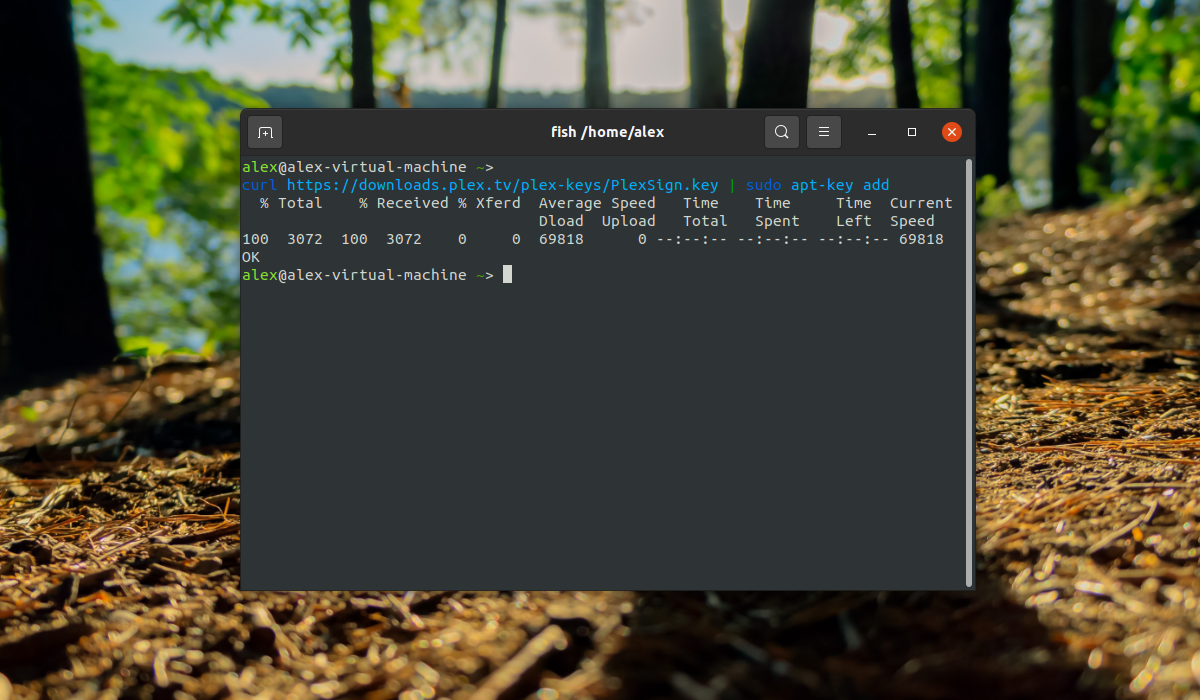
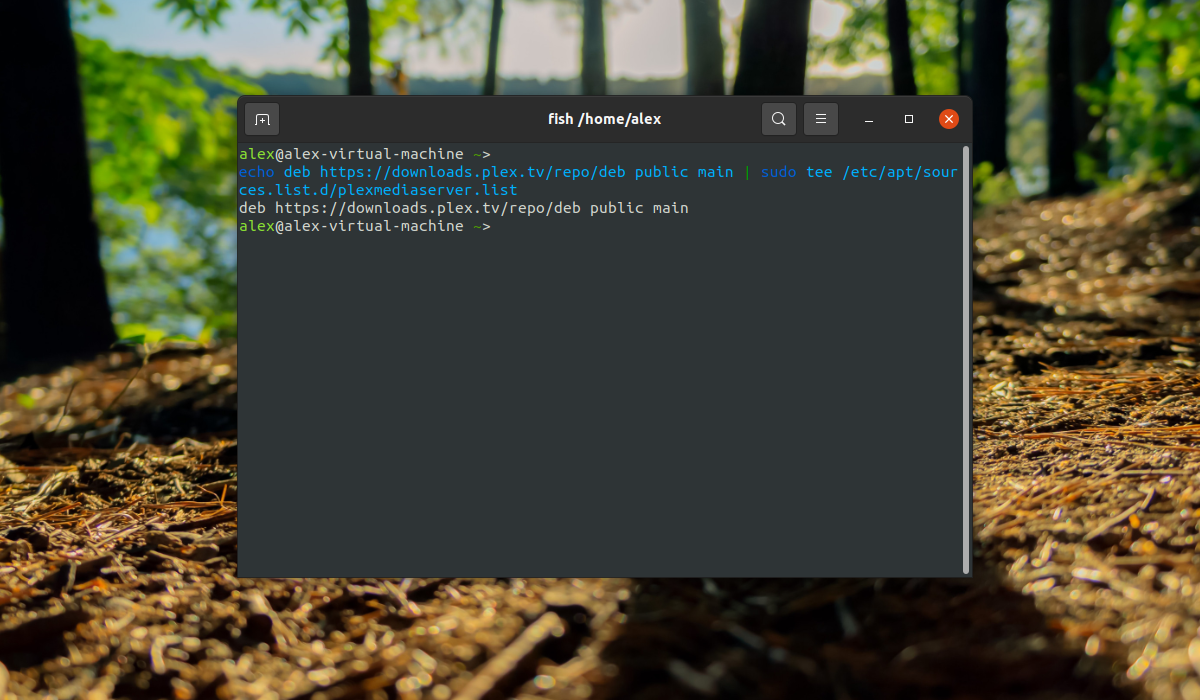
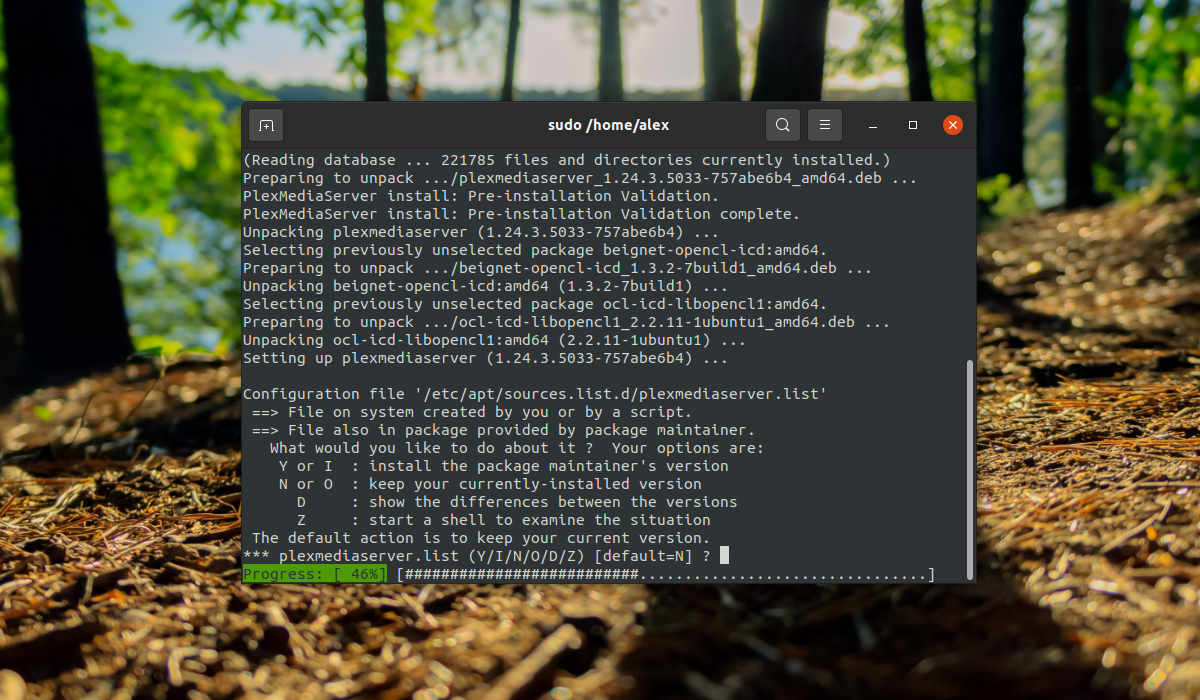
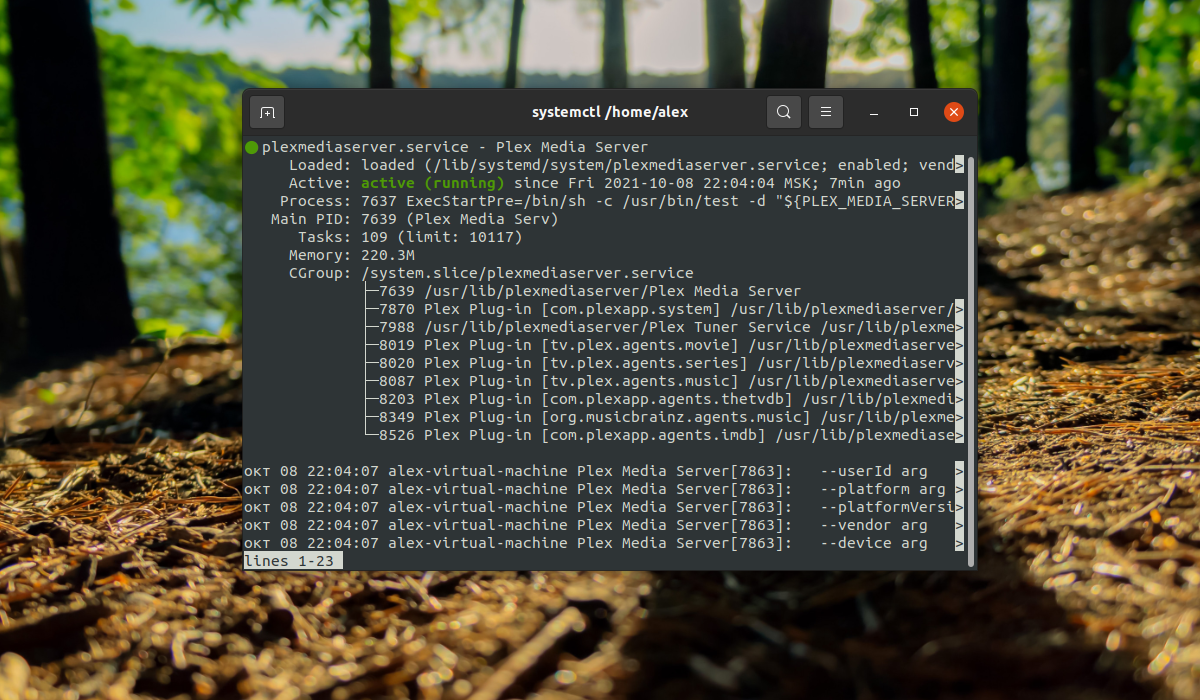
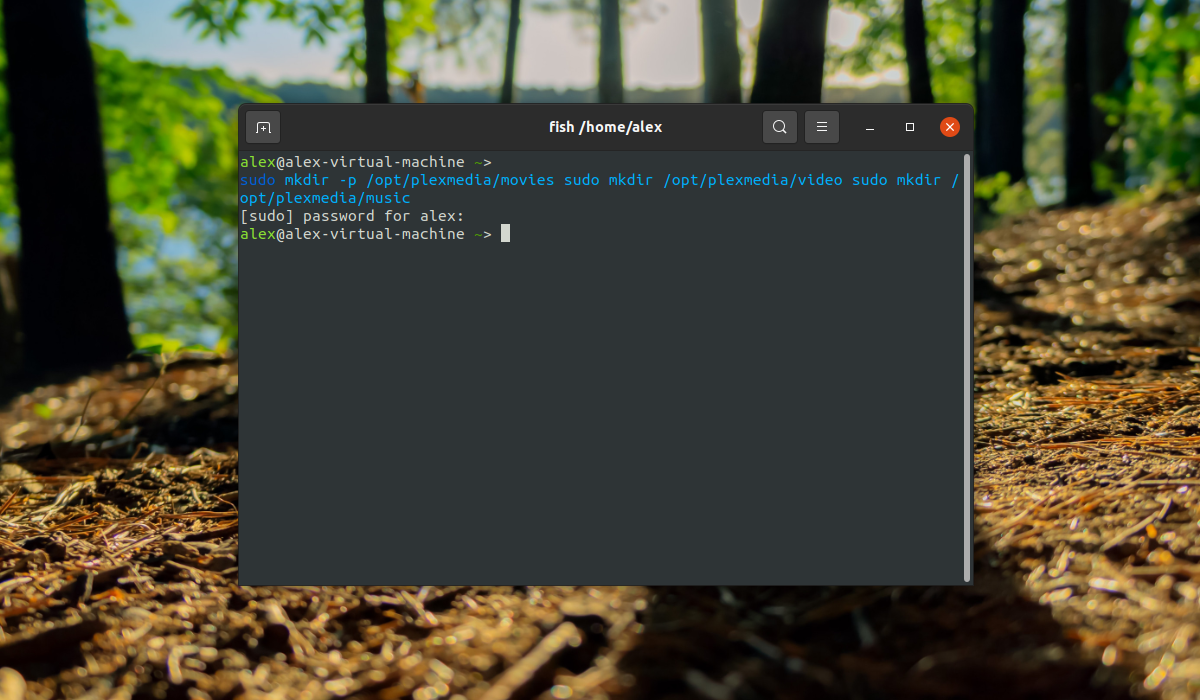
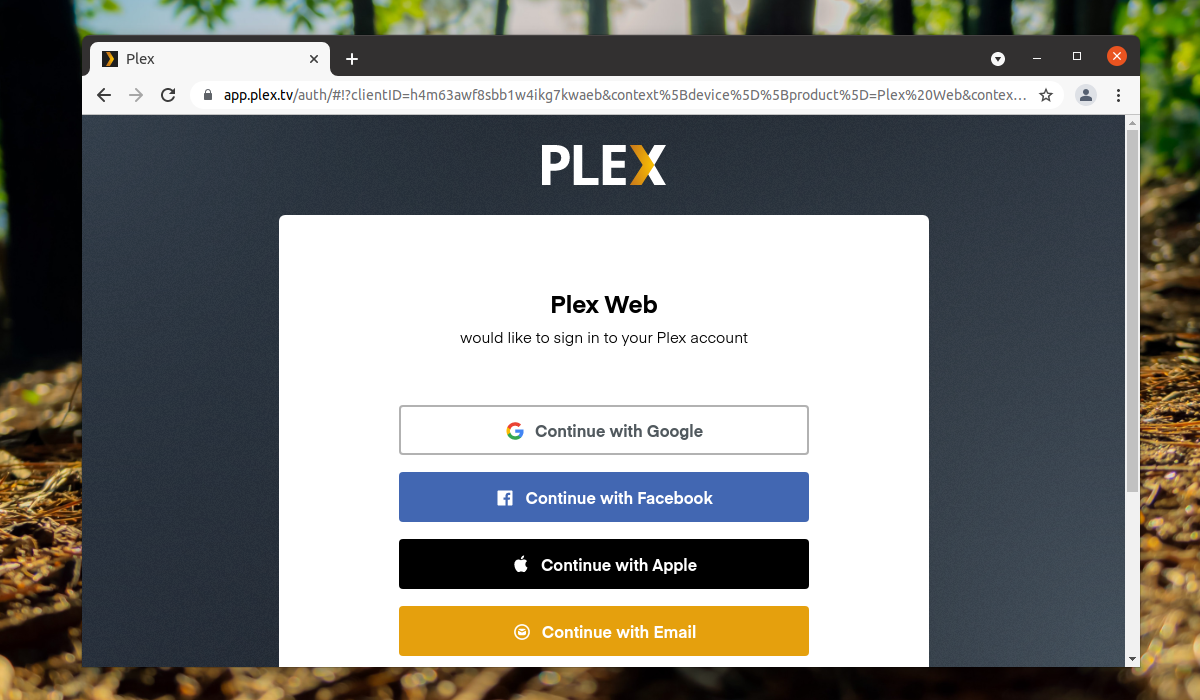
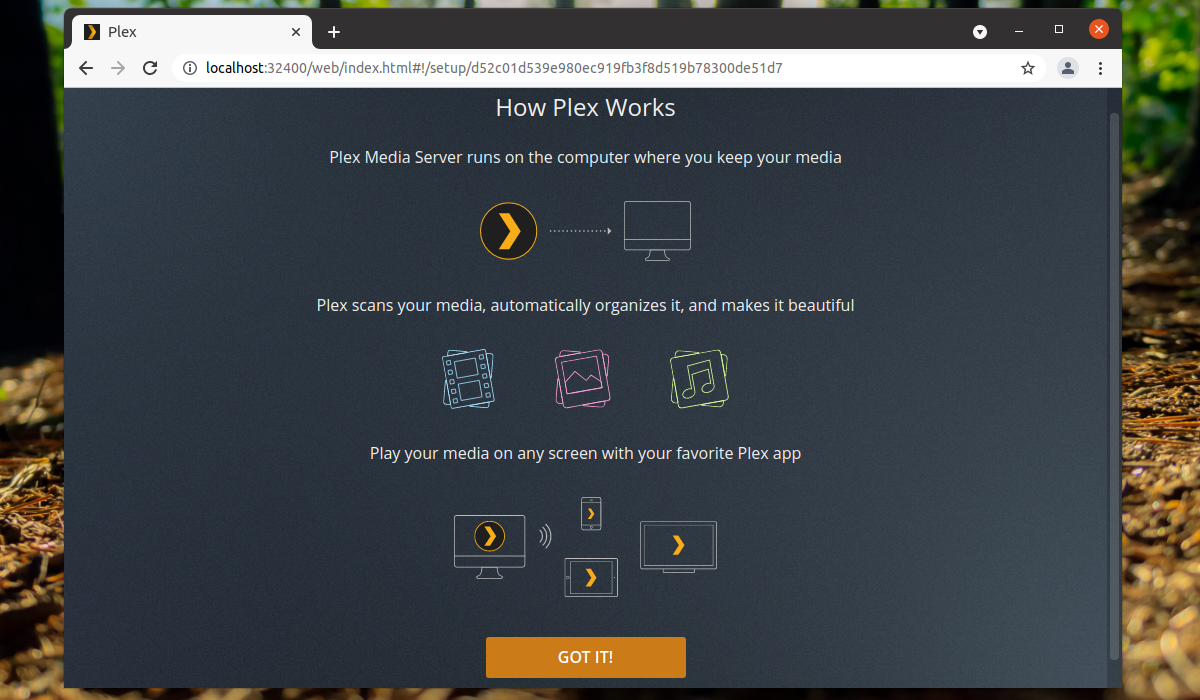
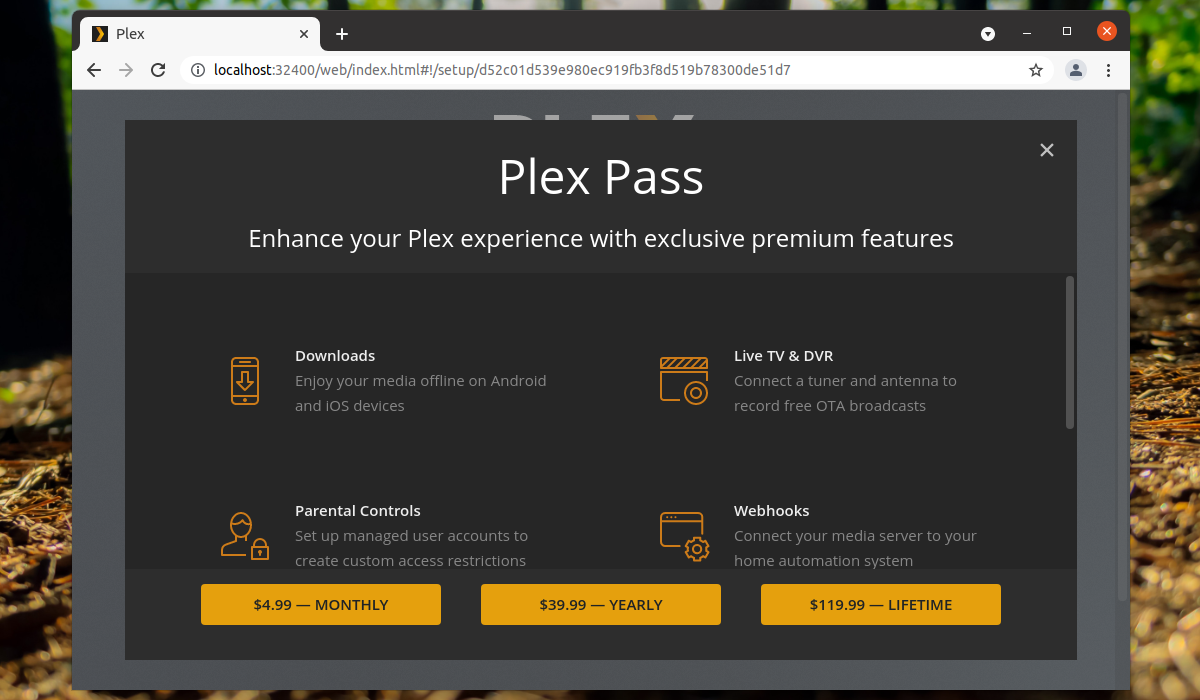
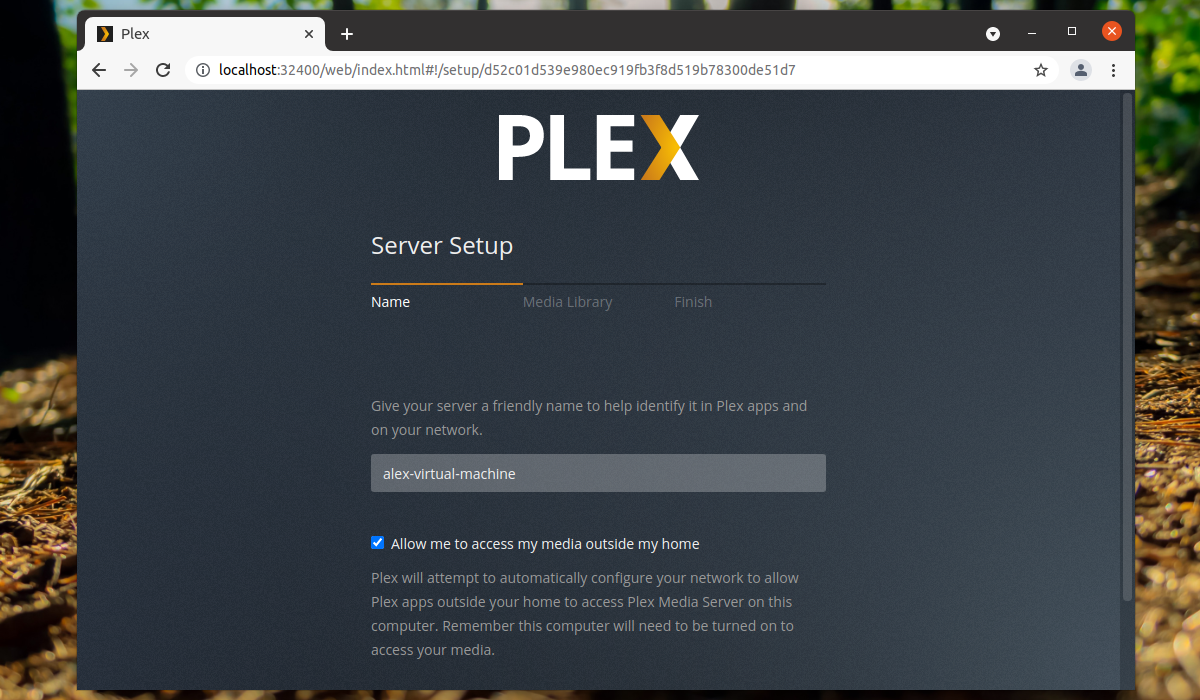
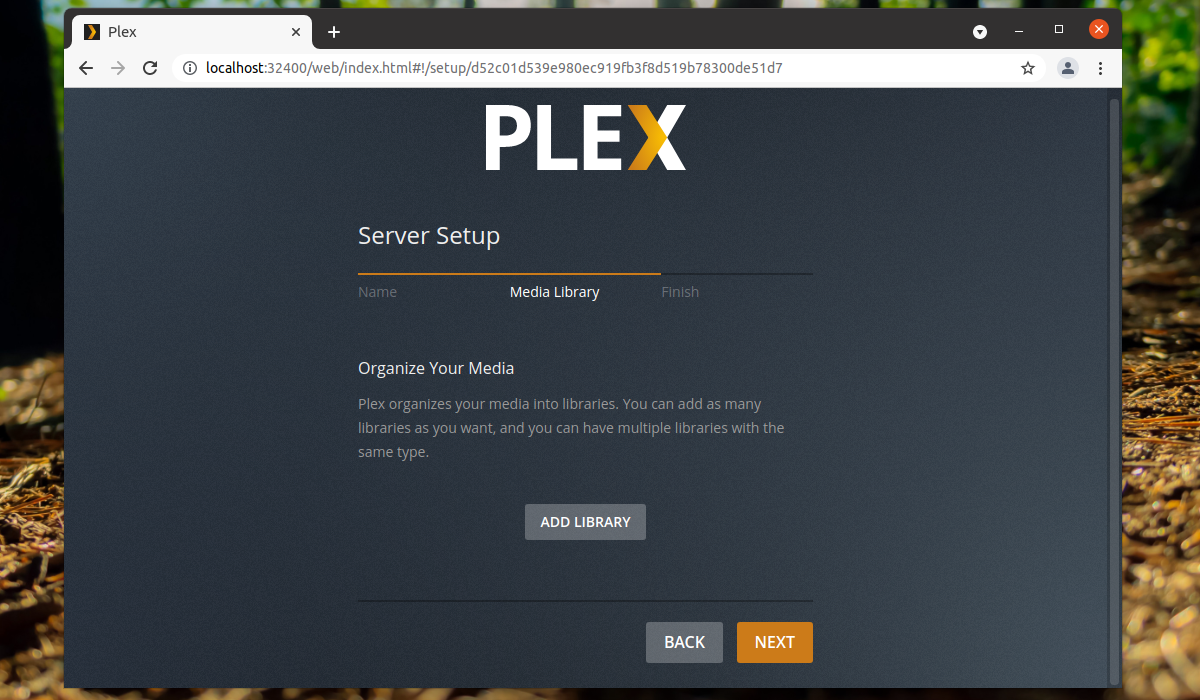

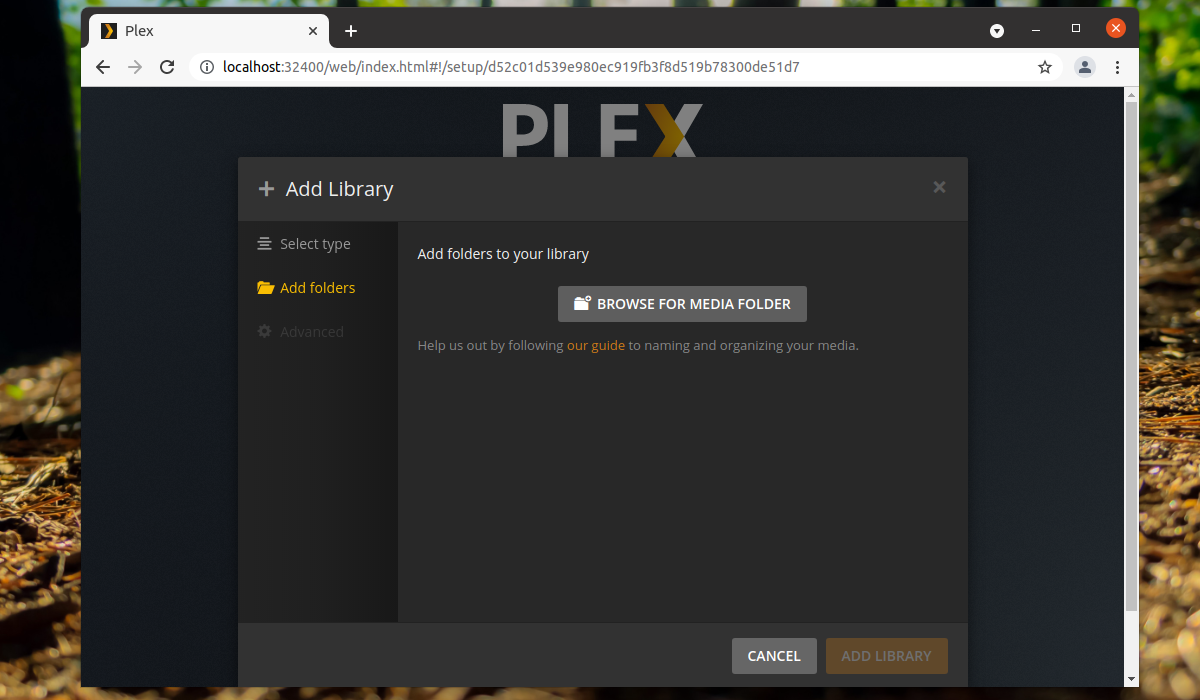
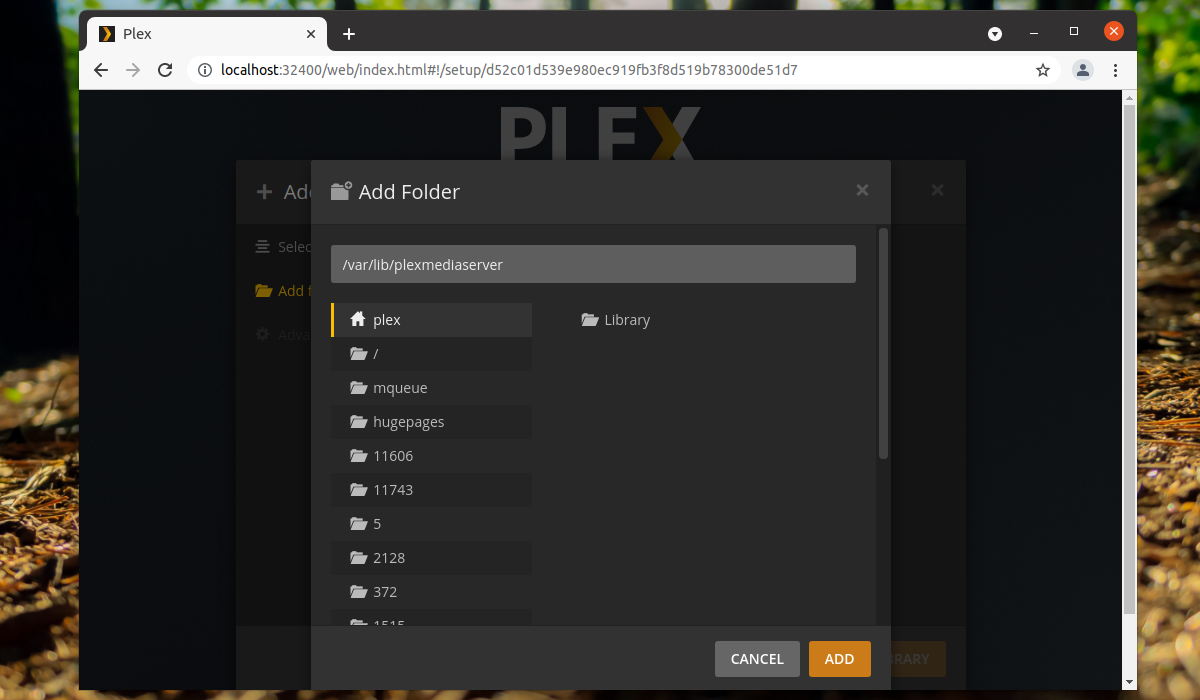
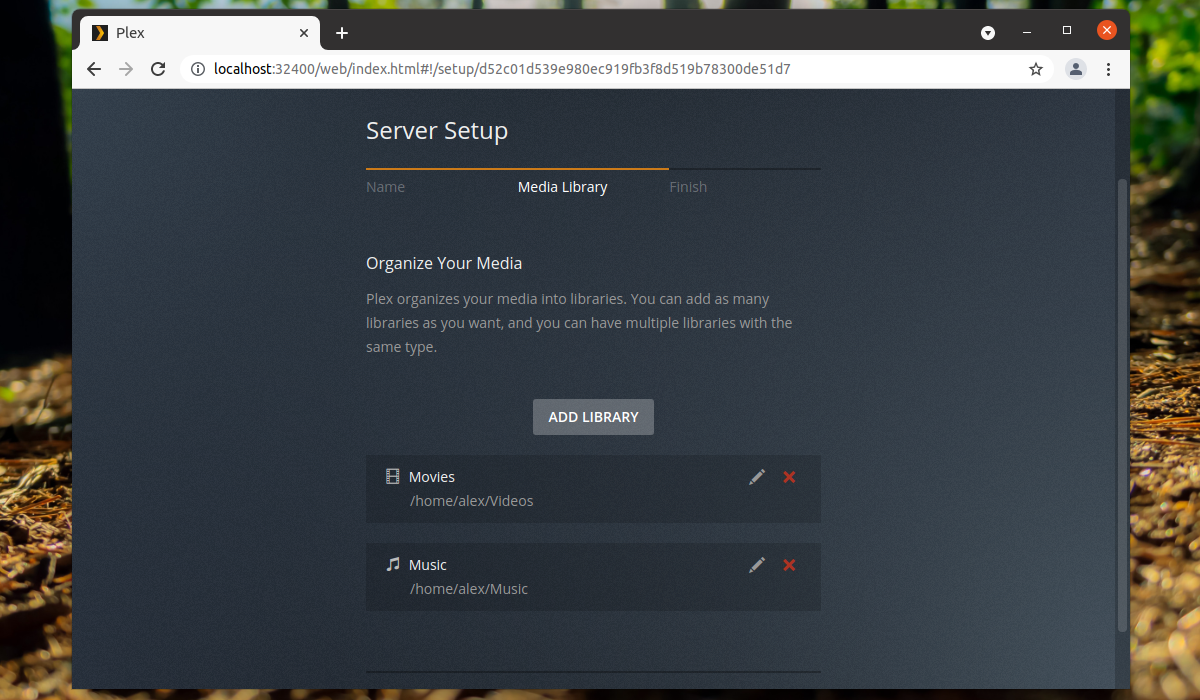
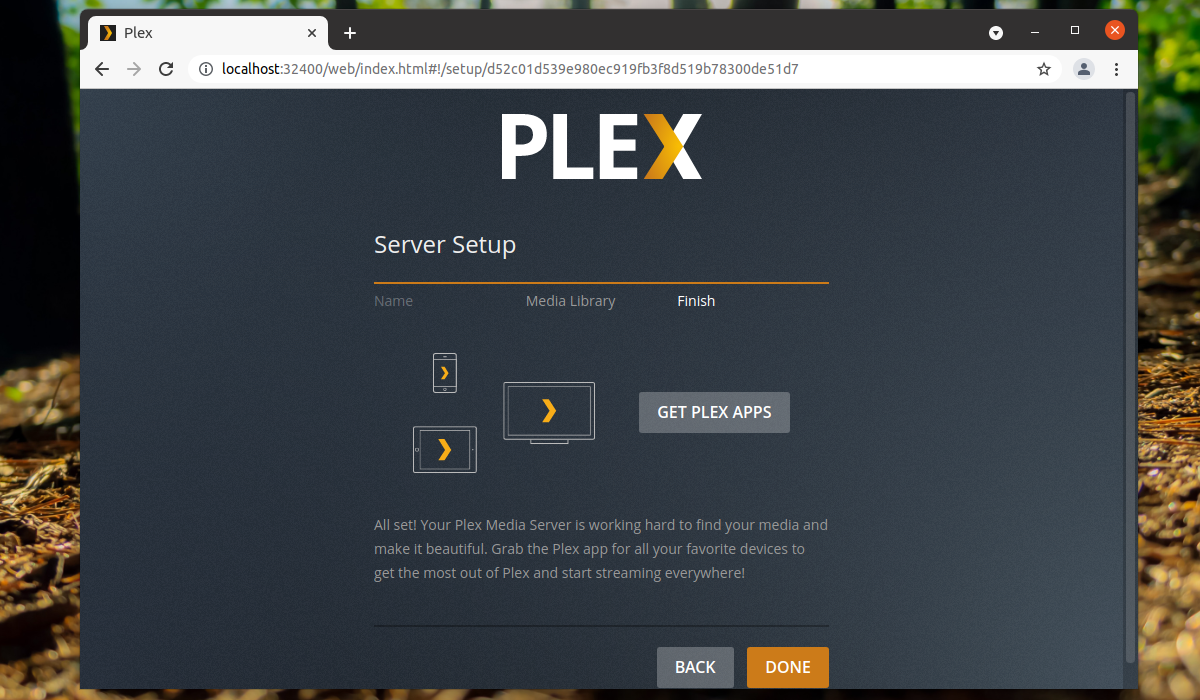
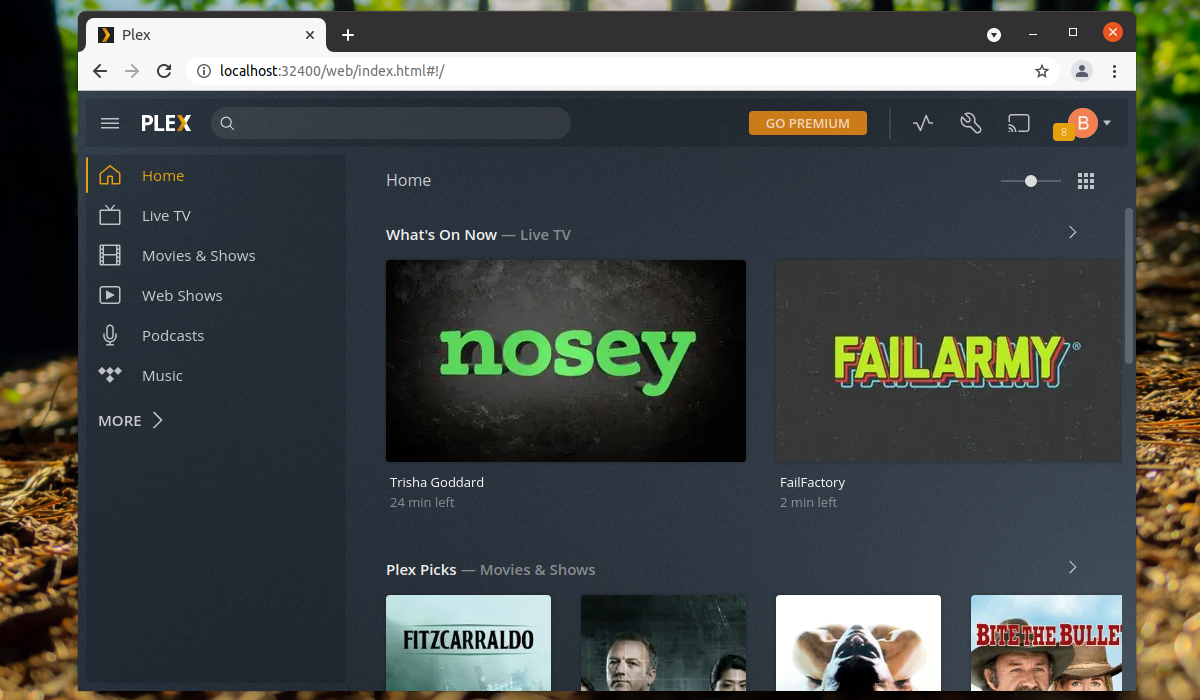
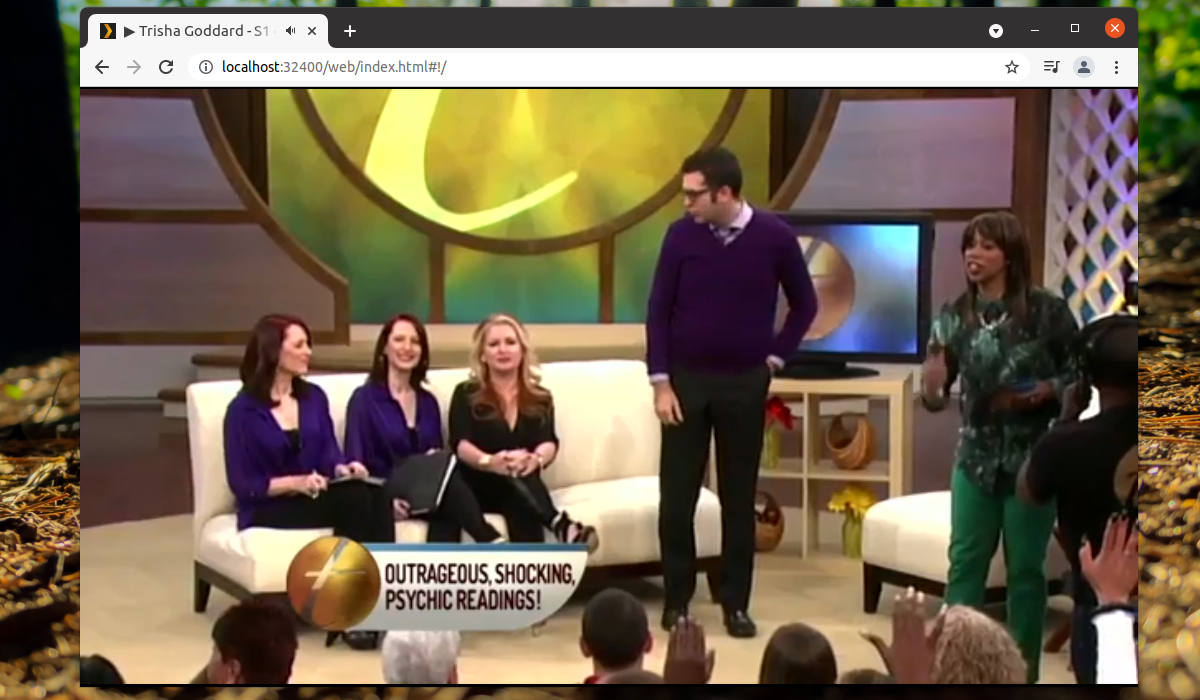


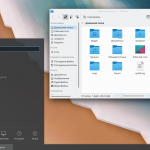
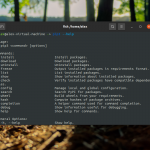
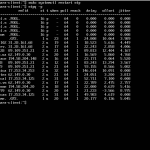
Очень удачно выша статья, я как раз только установил себе Linux и искал медиасервер. Однако интересно узнать, требуется ли какая-либо настройка firewall? По каким портам работает медиасервер? На Windows использовал homemediaserver, там брэндмауэр мешался, и приходилось его отключать, хотя я и добавил программу в исключения, и нужные порты были разрешены.
Вот список
TCP port 32400 for the Plex Media Server
UDP port 1900 for the Plex DLNA Server
TCP port 3005 for Plex Companion
UDP port 5353 for network discovery
TCP port 8324 for Roku via Plex Companion
UDP port 32410, 32412, 32413, 32414 for network discovery
TCP port 32469 for the Plex DLNA Server
Пользовался плексом, но в какой-то момент столкнулся с тем, что тяжёлое кинцо, при проигрывании на телевизоре, сильно грузило процессор на медиасервере. Поэтому у меня всегда дополнительно был установлен простейший miniDLNA. А потом, при замене дисков медиасервера, решил поставить emby, уже больше года стоит и радует. Хотя в плексе мне нравилось, что он закачивал вместе с изображениями и обложками, ещё и основной трек для сериала. Открываешь в браузере описание сериала, а в фоне музыка из сериала играет. В emby, вроде, тоже есть такое, но, что то не работает
В plex встроен и dlna кстати, а по поводу нагрузки: заранее конвертируй кинцо в правильный формат и не будет такого.
Нужно исправить ссылку на repo
как в этой статье
https://support.plex.tv/articles/235974187-enable-repository-updating-for-supported-linux-server-distributions/
Да своевременно появилась статья ,как раз Я в конце прошлого года купил 4к телевизор и подключил его в салоне к сети + еще комп .Но все фильмы вся фильмография у меня на другом компе что в спальне и конечно там Я и поставил plex на arch и прекрасно теперь не надо каждый раз подключать или таскать хард усбишный .Очень удобно ни тормозов ни лагов в гигабитной сети .Фильмы есть в 4к и hdr все идет супер даже не ожидал
Если вы ставите его на линукс без гуя, то внимание, чуть башку не сломал себе, есть нюанс.
Для первоначальной настройки надо подключаться к localhost через ssh туннель, т.е. как бы локально, иначе ничего не заработает!!
ssh rootusername@plexip -L 8888:localhost:32400
после того как туннель будет установлен заходим на localhost:8888/web и радуемся
Я на винде юзал WSL, что удивительно работает даже через него 🙂
Брат ты лучший! Спасибо тебе) я себе тоже всю бошку сломал
проще всё для пользователя
sudo snap install plexmediaserver
ну и как бросить файлы в папки /opt/plexmedia??
пишет нет доступа. как наполнять контентом если папки не доступны??
Сделал отдельный системник для Plex Media Server и вопрос возник такой: как поставить сервис Plex в автозагрузку чтобы после перезагрузки компа Plex стартовал автоматически?
Смотря какой у Вас дистрибутив. У меня Linux Mint, добавил Plex в автозагрузку с помощью системной утилиты, которая так и называется - автозагрузка
sudo systemctl plexmediaserver enable